软件简介

特色功能
1.强大的软件管理,帮你快速启动常用的软件。2.自动收录你电脑中的软件,自由进行排序。
3.支持一键加速,还有丰富的软件管理工具。
使用方法
您可以点击其中图标快速启动软件。点击小助手右上角笔形图标就能进入编辑状态,可以对图标进行删除,排序的操作。点击小助手右上角田字形图标能添加电脑里软件进小助手面板。
在小助手图标上点击鼠标右键就能设置是否开机启动,同时还能关闭小助手!
360软件小助手常见问题
如何手动开启软件小助手?
以Win10为例,打开360软件管家,搜索软件助手,
点击立即开启就可以使用啦
360软件小助手怎么卸载?
360软件小助手卸载方法很简单,右键“360软件小助手”图标----〉选择“设置”------〉点击左下角的“卸载软件小助手”就可以卸载了。
要是大家不想要360软件小助手在桌面上开机就显示,也可以不勾选将开机时自动运行,还可以退出,这样就不碍事了。
相关软件
猜你喜欢
同类软件排行
同类最新
-
 Optimizer系统优化详情
Optimizer系统优化详情系统其它 | 569.00KB
-
 BurnAware Free光盘刻录详情
BurnAware Free光盘刻录详情系统其它 | 24.01MB
-
 ArmorTools详情
ArmorTools详情系统其它 | 4.83 MB
-
 PowerISO光盘工具详情
PowerISO光盘工具详情系统其它 | 8.53MB
-
 橙刀批量改名器详情
橙刀批量改名器详情系统其它 | 1.1MB
-
 救生圈详情
救生圈详情系统其它 | 35.87MB
顶
部 去
下
载

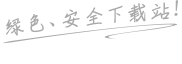

















 MicroKMS
MicroKMS AnyTXT Searcher 文本内容搜索工具
AnyTXT Searcher 文本内容搜索工具 NT桌面便签
NT桌面便签 U大侠U盘制作工具
U大侠U盘制作工具 File Engine快速搜索工具
File Engine快速搜索工具 Win10输入法经典切换
Win10输入法经典切换 宝塔Linux面板(免授权永久企业版脚本)
宝塔Linux面板(免授权永久企业版脚本)















网友评论